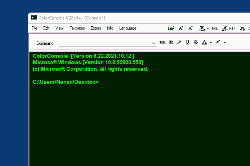Update on: 17 September 2024
Suitable for : Windows 11, Windows 10, 8.1, 7, ... , Server 2012-2025, 2022, x64, x32, x86
Suitable for : Windows 11, Windows 10, 8.1, 7, ... , Server 2012-2025, 2022, x64, x32, x86
String List ColorConsole: Filipino
##=Filipino Pilipino
TranslatorName=Abraham Lincoln
... Switch to Filipino - Pilipino
2=Lisensya
3=Tinatanggap ko ang kasunduan
4=Hindi ko tanggap ang kasunduan
5=Unang pagsisimula! Mangyaring tanggapin ang "End User Lisensya Kasunduan" !!!
6=Kanselahin
7=Paglabas
8=Abbout
10=Pansin
14=ay hindi isang direktoryo at walang file
15=Idagdag
16=Ctrl=Bagong-Tab
23=Tulong
24=Impormasyon
25=Palaging nasa Itaas
26=Dagdag pa
27=Babala!\r\nKapag tinatanggal, ang (mga) file ay permanenteng nawala.
28=I-drag at I-drop ka ng mga file
29=Admin Explorer
30=Admin Explorer na may mga karapatan sa system
31=Nang walang mga karapatan sa system
31=Sa mga karapatan ng system
32=Halimbawa ng Admin Explorer # x #
36=Buksan sa Explorer
37=Buksan ang direktoryo ng trabaho
38=Posible lamang bilang Admin!
39=Refresh
[File]
40=File
41=Bago\tCtrl + N
42=Close\tCtrl + F4
43=I-save\tCtrl + S
44=I-save Bilang ...
45=I-print\tCtrl + P
46=I-print ang Preview
47=Pag-setup ng Pag-print
48=Pag-setup ng Pahina\tStrg + R
49=I-export
50=html
51=Rtf
53=.... Mangyaring maghintay
54=Babala! Ang mga walang karanasan na gumagamit ay dapat makipag-ugnay sa isang propesyonal para sa tulong.
55=Ang pag-crash ng system at pagkawala ng data ay hindi maaaring ibukod.
56=Target
57=Laki
58=Pinagmulan
[I-Net / WWW]
59=Ano ang
60=Napiling Teksto?
[Menu]
64=Idagdag sa Send-To Explorer-Menu
65=Alisin mula sa Send-To Explorer-Menu
66=I-edit ang Send-To
67=Dagdag
68=Idagdag sa menu ng konteksto ng Explorer
70=Mangyaring kumpirmahin ang sugnay sa eksperto!
71=dalubhasa ako at alam ko kung ano ang ginagawa ko!
72=Panatilihin ang uri ng estado para sa susunod na pagsisimula
75=Admin
76=Walang Admin
77=Wika
78=Mag-donate
79=Patakbuhin sa admin mode
[Paboritong - Mga Utos]
80=Gumamit ng Tab bilang Paghihiwalay Menu-Pangalan\turi\ttcommand
81=Sa Pangalan ng Menu: Submenus PowerShell / Command-1
82=Upang mai-type ang print:=ipasok lamang ang utos
83=Upang mai-type ang run:=ipasok ang utos at isagawa
84=Tingnan ang mga karaniwang halimbawa sa ColorConsole
85=Mga Paborito
86=Mga utos na paborito
[I-install]
200=Wika
201=Pag-install
202=I-uninstall
203=Auto Update
204=Shortcut sa desktop
205=Shortcut sa Start menu
206=I-install para sa lahat ng gumagamit sa computer na ito
207=Magsimula sa Windows
208=Folder
209=Kanselahin
210=... Pagbabago
211=Pag-install ng portable
212=... EULA
213=Ang folder ay hindi maaaring malikha sa lokasyon
214=Patakbuhin bilang administrator?
215=May naganap na error habang nilikha ang
216=Wala kang mga pribilehiyong pang-administratibo\n#APP# ay hindi dapat mai-install, halimbawa, kopyahin lamang ang #APP#_Install.exe sa desktop, palitan ang pangalan ng #APP#.exe at GO.
217=Mayroon nang "%s".\nOverwrite ang mayroon nang file?
218=Mayroon nang direktoryo na "%s"\nI-overwrite ang direktoryo at mayroon nang file?
219=Ang file ng pagsasaayos (INI) ay hindi mai-o-overtake!
220=Pag-install bilang administrator
221=Mangyaring isara ang programa
222=Error sa pag-access ng file
[DIV]
240=Juhuuuu may nahanap akong #AP#!
241=Kamusta,\r\n\r\nnahanap ko ang #AP#.\r\n\r\n.....................................\r\n\r\nwebsite: #IN#\r\ni-download: http://www.softwareok.com/?Download=#AP#\r\n
242=Inirerekumenda ang #AP#
243=Magpadala ng #AP# sa pamamagitan ng e-mail
244=FAQ
245=Kasaysayan
246=Homepage
[INFO]
90=Impormasyon
91=Ang ColorConsole ay isang kahalili sa karaniwang Windows OS command prompt console na ergo cmd.exe
92=Kung nais mong lumipat sa Power Shell ng Microsoft sa ColorConsole, sa panloob na cmd.exe ipasok lamang ang PowerShell
93=Posibleng buksan ang maraming cmd.exe, lumipat sa pamamagitan ng interface ng mga tab, at tingnan ang format na MDI.
94=Ang mga pangkat ng tab ng MDI ay maginhawa, at binibigyang kahulugan ng ColorConsole ang output ng cmd.exe, o powershell.exe sa isang editor ng RTF, na ginagawang madali at madaling maginhawa ang pagkopya at pag-paste ng mga utos.
95=Subukan lamang ito, mas kapaki-pakinabang para sa ilang mga gawain na gumana nang direkta sa PowerShell, o ang karaniwang CMD.EXE!
97=Mga Pagpipilian ng Command-Line ng ColorConsole.exe:
98=-bg (Start To-Tray)
99=itago (Simulang Nakatago)
100=-ini: //path-toini/xxx.ini
101=Higit pang impormasyon sa FAQ sa pamamagitan ng "#?" pindutan, o sa pamamagitan ng pindutang "Tulong".
[EDIT]
120=I-edit
121=I-undo ang\tCtrl + Z
122=Gupitin\tCtrl + X
123=Kopyahin\tCtrl + C
124=Idikit\tCtrl + V
125=I-paste ang Espesyal ...
126=Piliin ang Lahat\tCtrl + A
127=Hanapin ...\tCtrl + F
128=Hanapin ang Susunod\tF3
129=Palitan ang\tCtrl + H
[Tingnan]
140=Tingnan
141=Toolbar
142=Status Bar
143=Buong Screen\tF11
* Alternative to Command Prompt, CMD.EXE for MS Windows 11, 10, ... and Server OS!
# Thanks+